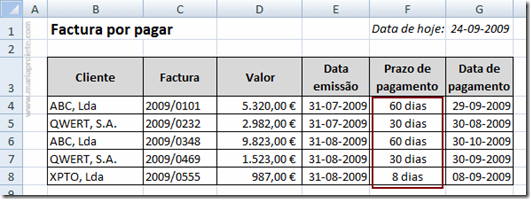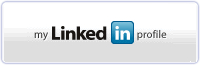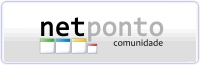Formatar uma célula numérica com texto, mantendo o formato como número
Algumas tabelas com dados, teriam uma leitura mais clara, se ao invés de ter apenas um número pudesse colocar a unidade. Por exemplo: "m2"; "Lt"; "dias"; "hora/pessoa"; etc..
Para resolver esta questão, algumas pessoas criam mais uma coluna onde especificam a unidade, e é uma opção correcta, outras escrevem na célula como se fosse texto "80 m2" e não é uma boa opção, pois um valor numérico normalmente é usado para cálculos, e transformando a célula em texto perde essa funcionalidade.
Existe uma maneira simples de associar o texto da unidade à formatação da célula mantendo o seu formato numérico, sem necessitar de criar mais uma coluna, usando custom number format (formatação de número personalizada):
Supondo que pretendíamos que a nossa coluna de prazo de pagamento tivesse associada ao número o texto "dias", teríamos que:
|
1.º) Seleccionar a célula, ou intervalo de células que pretendemos colocar essa formatação; 2.º) Com o botão do lado direito do rato seleccionar Format Cells (Formatar Células) (1); |
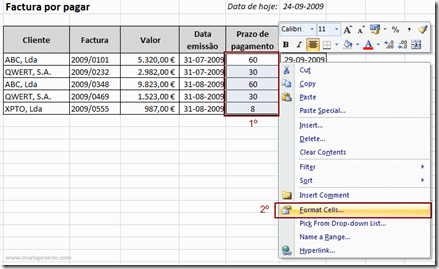 |
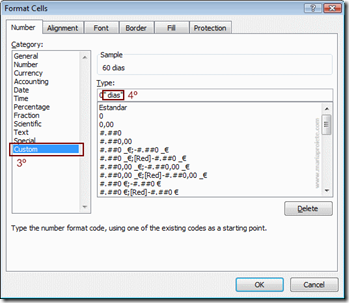 |
3.º) Seleccionar o separador Number (Número) e a categoria Custom (Personalizar); 4.º) Acrescentar ao formato o texto referente à unidade entre aspas, neste caso "dias" (2); |
Notas:
(1) É apenas uma forma de se fazer, a Microsoft normalmente permite várias maneiras diferentes para usar a mesma funcionalidade. Assim o utilizador escolhe a que prefere no momento. Alguns exemplos neste caso:
a) Poderia usar na Ribbon Bar, no separador Home, na barras de ferramentas Number, seleccionar na Combo Box "More Number Format", ou no canto inferior direito barras de ferramentas no símbolo
;
b) Ou ainda, na Ribbon Bar, no separador Home, na barras de ferramentas Cells, seleccionar Format e a opção Format Cells.
(2) Deverá também escolher o tipo de formatação que pretende para o seu número. Por exemplo: 0 não tem casas decimais; 0,00 tem duas casas decimais; #.##0 não tem casas decimais e os milhares serão separados por um ponto, etc..
O resultado final na nossa coluna de prazo de pagamento seria este: